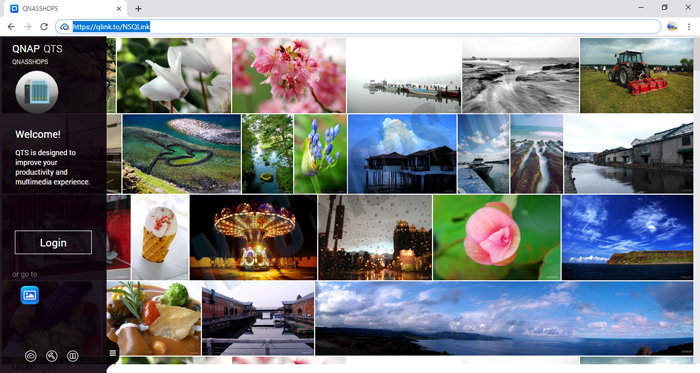(การ Config QuickConnect) ซึ่งจะอาศัยการทำงานผ่าน myQNAPcloud โดยที่เราไม่จำเป็นต้อง Config Router, Forward Port ซึ่งจะทำให้เราสามารถใช้งาน
QNAP Mobile Apps Qfile, Qmanager และ PC utility Qsync ต่างๆผ่าน CloudLink ได้
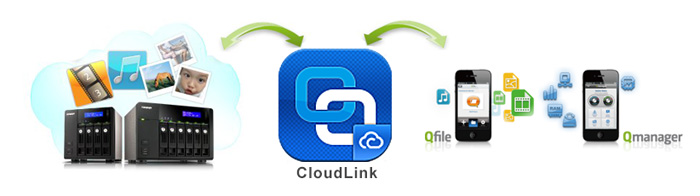
ขั้นตอนการ Config CloudLink
1. ตรวจสอบ Application ภายในเครื่องว่าได้มีการติดตั้ง CloudLink หรือยัง
2. หากยังไม่ได้ติดตั้งให้เข้าไปที่ AppCenter ทำการค้นหา CloudLink และคลิกที่ Install
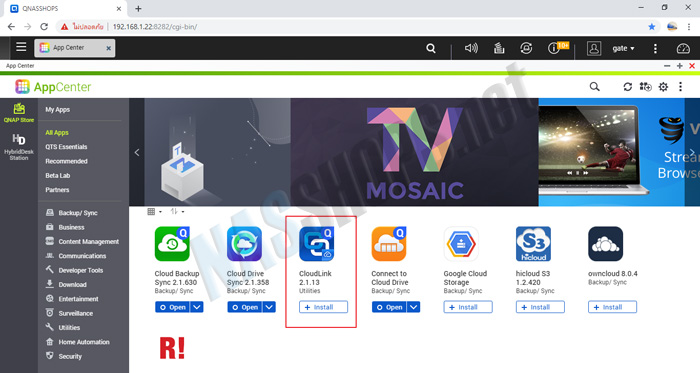
3. เลือก Path ที่ต้องการ Install แล้วคลิก OK
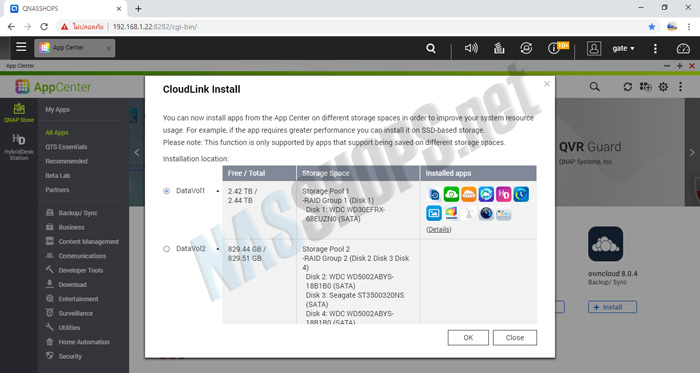
4. รอจนการทั้งการ Install เสร็จสมบูรณ์
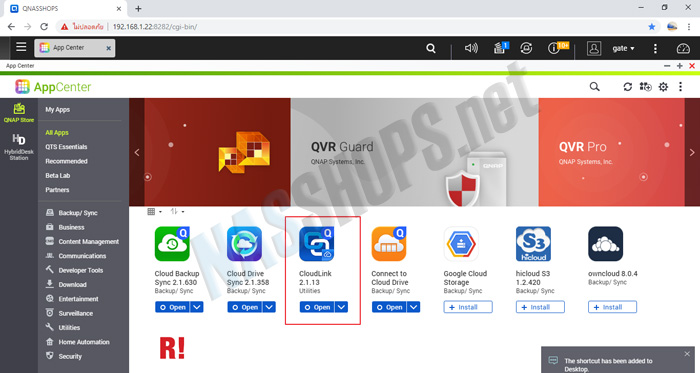
5. เริ่มต้นการ Config CloudLink โดยสามารถเลือกคลิกที่ myQNAPCloud หรือที่ CloudLink ก็ได้เนื่องจาก CloudLink จะเป็น subset ของ myQNAPCloud
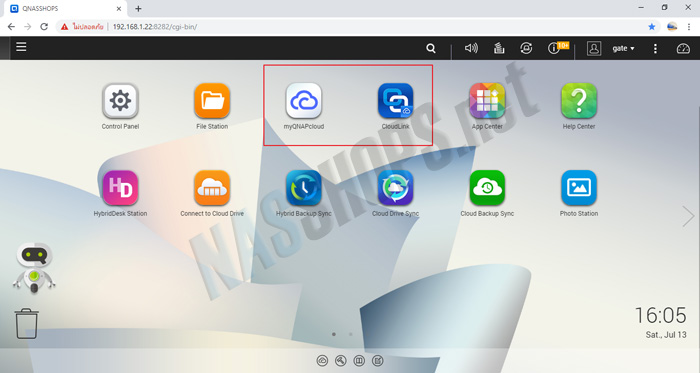
6. คลิกที่ Tab Overview ทางด้านซ้ายมือ
7. คลิกที่ Get Started ทางด้านขวามือ
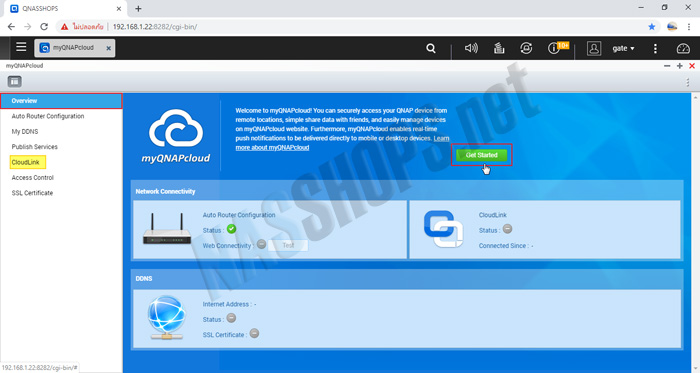
8. คลิก Start อีกครั้งเพื่อเริ่มต้นการเข้าสู่ QNAP ID
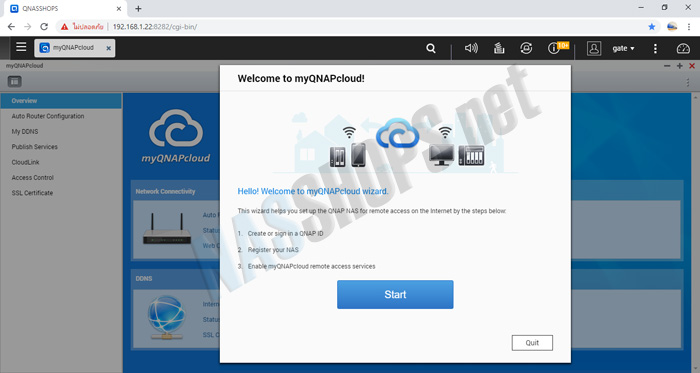
9. ทำการ Sign in เข้าสู่ QNAP ID หากยังไม่มี QNAP ID ให้ทำการสมัครก่อนโดยคลิกที่ Create QNAP ID
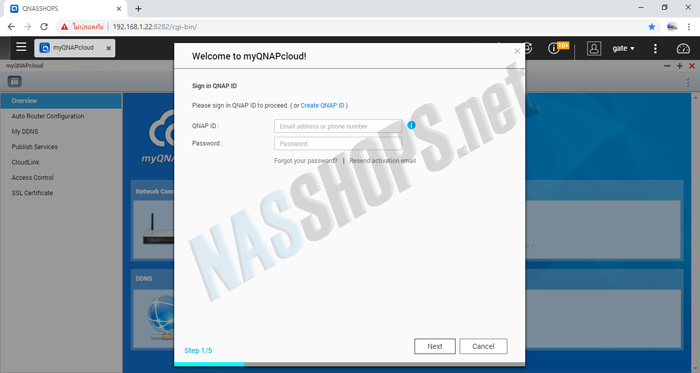
10. ทำการ Create Account QNAP ID โดยสามารถเลือกได้ว่าจะสร้างผ่าน Social media Account, Email หรือ Phone number
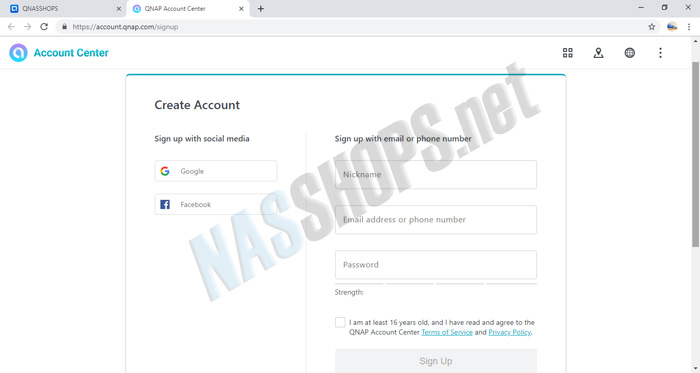
11. ขั้นตอนนี้หากเลือกที่ Google Account ก็จะปรากฏหน้าจอดังรูป
12. คลิกที่ Allow
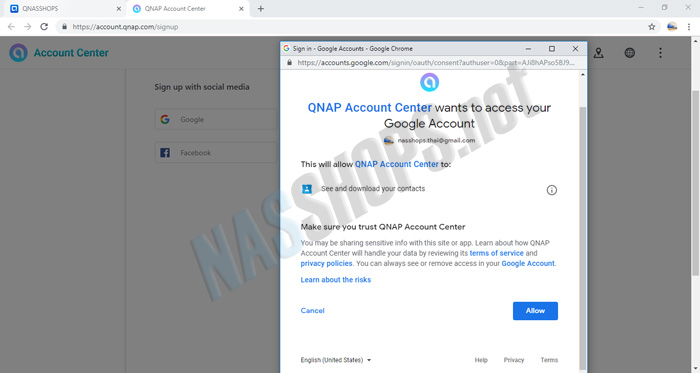
13. จะมี Email ส่งเข้ามาให้ทำการตรวจสอบรายละเอียด
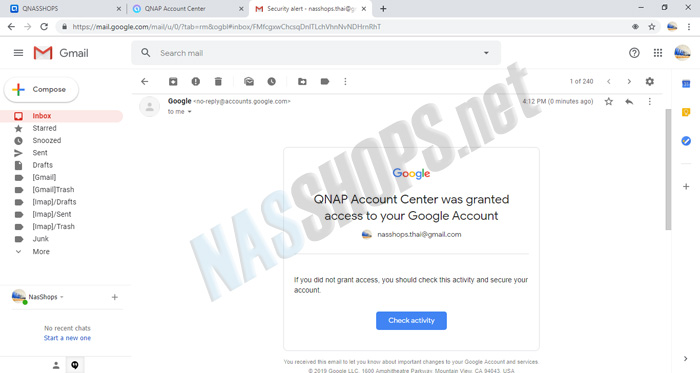
14. คลิกที่ Yes, it was me เพื่อยืนยันตัวตน อีกครั้ง
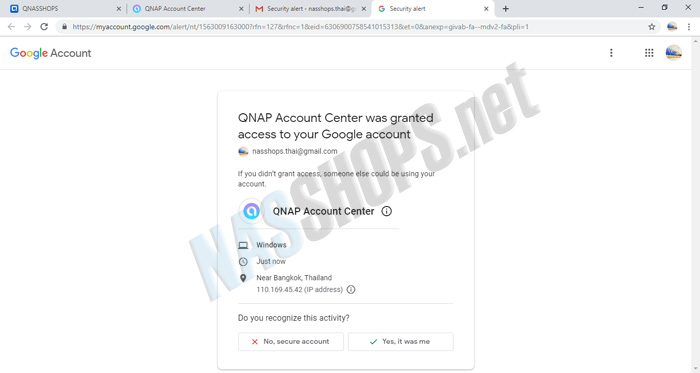
15. กลับมาที่หน้าการ Config myQNAPCloud อีกครั้ง
16. ทำการ Sign in ด้วย Email และ Password ของ Email ที่เราใช้ในการสมัคร QNAP ID แล้วคลิก OK
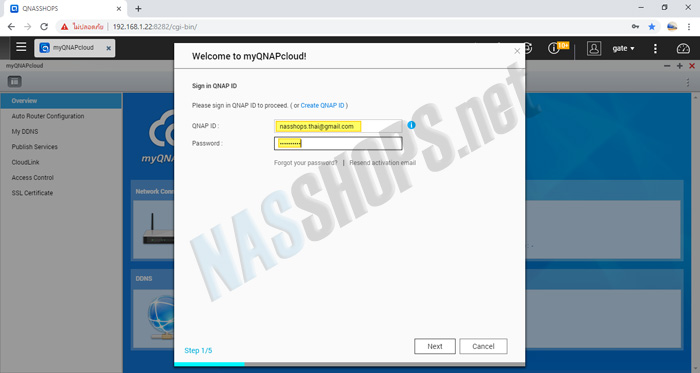
17. กำหนดชื่ออุปกรณ์สำหรับใช้เป็นชื่อในการเข้าใช้งานผ่าน myQNAPCloud หรือ CloundLink โดยสังเกตว่าชื่อนั้นสามารถใช้ได้หรือไม่
โดยดูจากสัญญลักษณ์ด้านท้ายของ Textbox ที่เราป้อนชื่อลงไป และจะปรากฏชื่อหรือ URL ที่ต้องใช้ในการ Access ผ่าน Internet ทางด้านล่าง
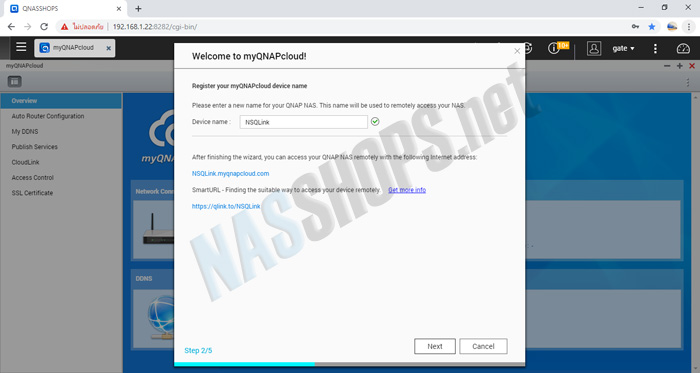
18. ขั้นตอนนี้จะเป็นการเลือก Enable/Disable Services ต่างๆ ให้ un-checkbox Auto Router Configuration ออกแล้วคลิก Next
หมายเหตุ: การทำ Auto Router Configuration ตัวอุปกรณ์ Router จะต้อง Support UPnP ด้วยจึงจะสามารถทำได้ (ข้อมูลเพิ่มเติม myQNAPCloud Services)
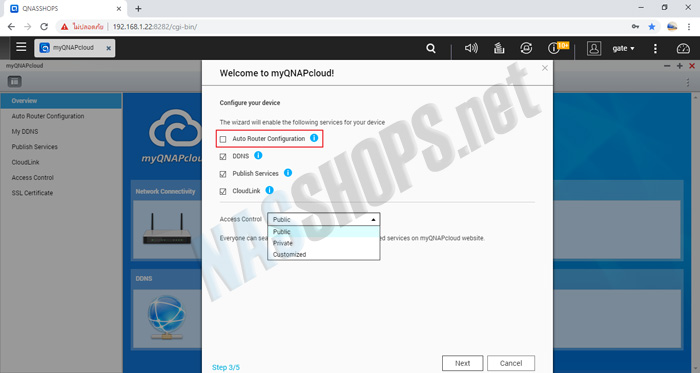
19. หลังจาก Config เสร็จแล้วจะปรากฏรายละเอียดของ MyQNAPCloud ดังภาพ แล้วคลิก Finish
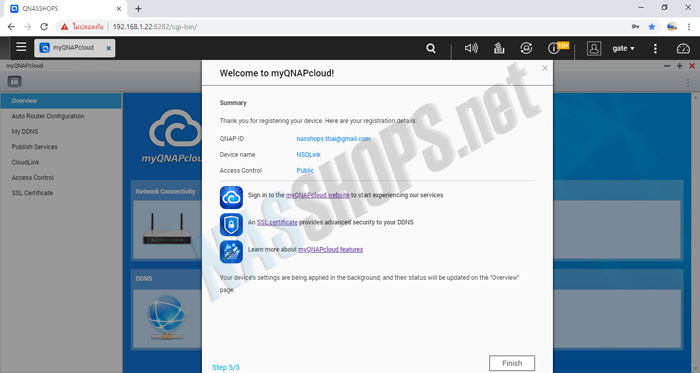
20. เมื่อกลับมายัง Tab Overview จะมองเห็น Services DDNS ทำงานแล้ว แต่ส่วน CloudLink ยังคงไม่ทำงาน ต้องทำการ Enable Services ก่อน

21. คลิกเลือกที่ Tab CloudLink ทางด้านซ้ายมือ แล้วทำการ Slide เพื่อ Enable CloudLink ทางด้านขวามือ
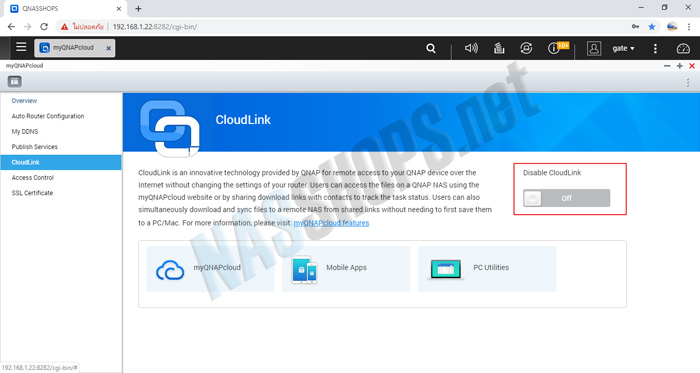
22. ในกรณีที่ Connection Status แสดงผลเป็น Abnormal ให้รอประมาณ 1-3 นาทีเพื่อรอ Service ทำงาน หากยังไม่ขึ้น Normal ให้ทำการคลิกที่ปุ่ม Reconnect

23. หากสถานของ Connection Status เป็น Normal แล้ว เราก็สามารถใช้งาน Services ต่างๆผ่าน Internet จากภายนอกได้เลย
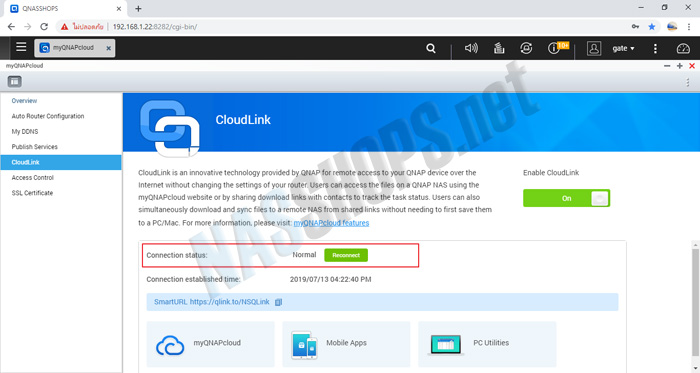
ตัวอย่างการใช้งาน CloundLink ผ่าน Application Qmanager และ Qfile
1. เปิด Application Qmanager หรือ Qfile แล้วคลิกเลือก Add NAS ด้านล่างของหน้าจอ
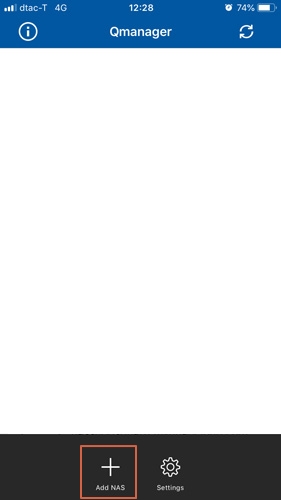
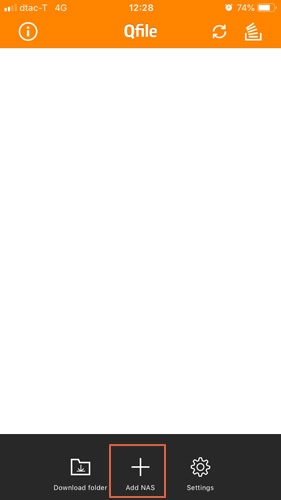
2. คลิก Add NAS manually
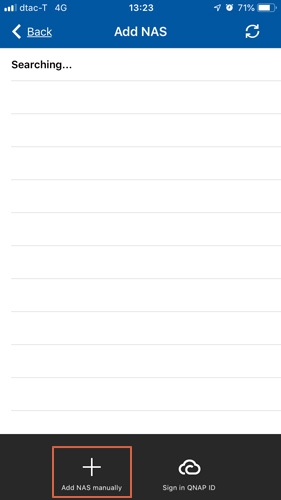
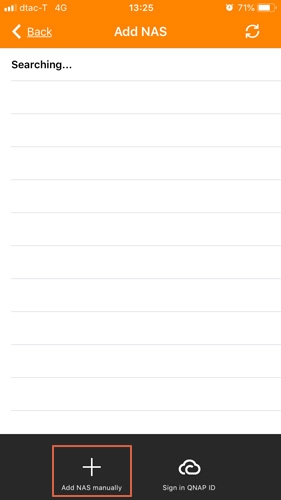
3. ป้อนชื่อ CloudLink ที่เราได้ทำการสร้างขึ้น แล้วป้อน Username และ Password
4. คลิก Save
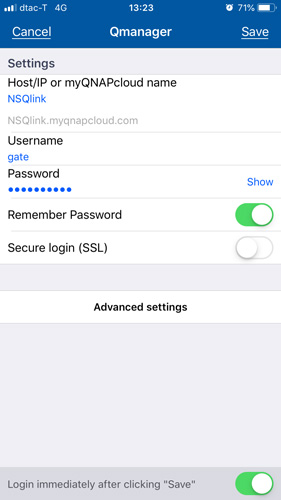
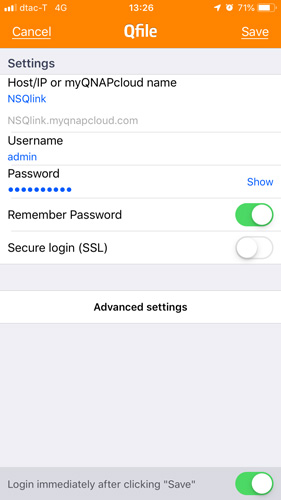
5. คลิก Connection ที่เราสร้างขึ้นเพื่อเข้าใช้งาน Qmanager และ Qfile ตามต้องการ
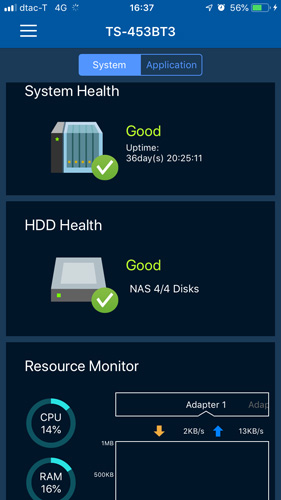
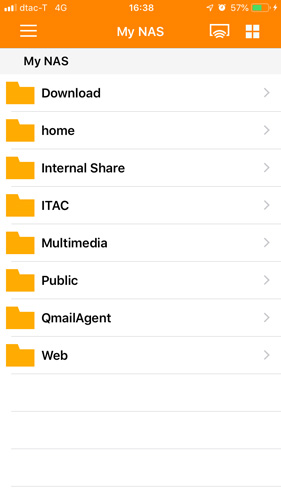
การใช้งาน CloudLink ผ่าน Web browser
เราสามารถพิมพ์ URL ตาม Format ของ myQNAPcloud คือ https://qlink.to/[ชื่อที่เราตั้ง] เช่น https://qlink.to/NSQLink
หลังจากนั้นทำการ Login เข้าระบบ แล้วใช้งานตามปกติ